Topp 5 Video til DVD-omformere for å lage video til DVD

Når du tar noen flotte videoer med smarttelefon eller kamera, eller til og med laster ned videoen på nettet, må du kanskje sikkerhetskopiere disse videofilene. Egentlig konvertere video til DVD for sikkerhetskopiering bør være en tradisjonell metode, men fortsatt en god løsning. Hva skal være den beste video til DVD-omformere? Egentlig bør det være litt vanskelig å svare på spørsmålet, men her er noen tips du bør vite for å sikkerhetskopiere videoer til DVD.
1. Enten du tar litt video med smarttelefon i MP4 eller 3GP, eller laster ned AVI / FLV / MP4 filene på nettet, er videoformatene forskjellige fra MPEG / MPEG2-formatet til DVD. Det bør være noen konverteringsfunksjoner for å få det beste ut av det opprinnelige formatet.
2. Når du trenger å kombinere flere videoer i forskjellige formater, kan video til DVD-omformer ha noen redigeringsfunksjoner for å justere det forskjellige videoklippet og harmonisere dem sammen som en helhet.
3. Video til DVD-omformer skal ha funksjonene for redigering av DVD-menyen, rammer, bildetekst og mer. Hvis du kan legge til vannmerke, tekst og spesialeffekter til DVD, bør det være et pluss.
Topp 1: Tipard DVD Creator - Allsidig Video til DVD Converter
Tipard DVD Creator er en multifunksjonell video til DVD-konverter. Det kan gi den beste løsningen for deg å lage DVD med hvilken som helst videofil, for eksempel MP4, AVI, MOV, WMV, FLV, MKV, VOB og mer. Du kan laste ned og lagre alle nettvideoer før DVD-brenning fra populære nettsteder. Tilpass DVD-menymal inkludert ramme, knapp og tekst. Dessuten kan du trimme, klippe, legge til vannmerke med bilde, justere lysstyrke, kontrast og metning for å endre videoeffekten. For å oppsummere er det en enkel, men profesjonell video til DVD-konverterer for Mac og Windows.
Hvordan konvertere video til DVD med Tipard DVD Creator
Last ned og start Tipard DVD Creator. Denne konverteren er trygt nok til at brukerne skal kjøre den, og det vil ikke lekke ut informasjonen din.
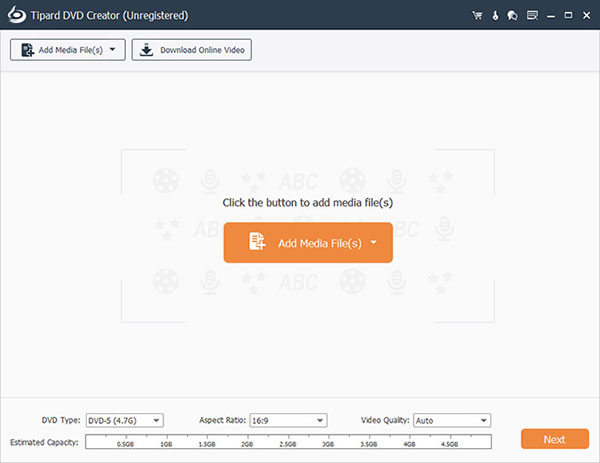
Klikk på "+ Legg til mediefil (e)" -knappen for å legge til favorittvideoen din for å konvertere til DVD i hovedgrensesnittet. Og du vil se at den valgte videoen legges til i dette programmet.
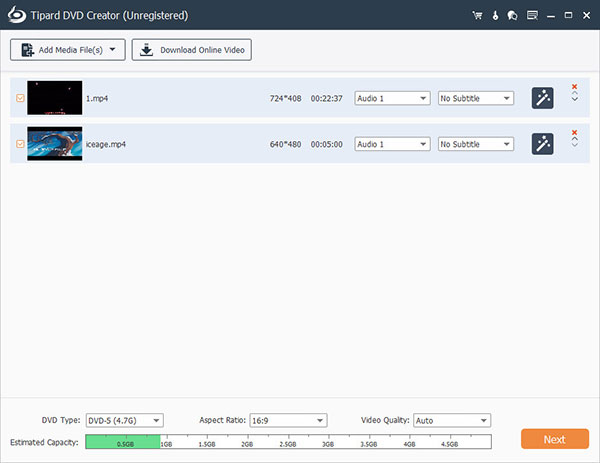
Klikk på "Neste" -knappen nederst i høyre hjørne av hovedgrensesnittet for å gå inn i DVD-menygrensesnittet. Her kan du velge favoritt DVD-menyen og bakgrunnsmusikk / bilde og også åpne film for DVDen din.
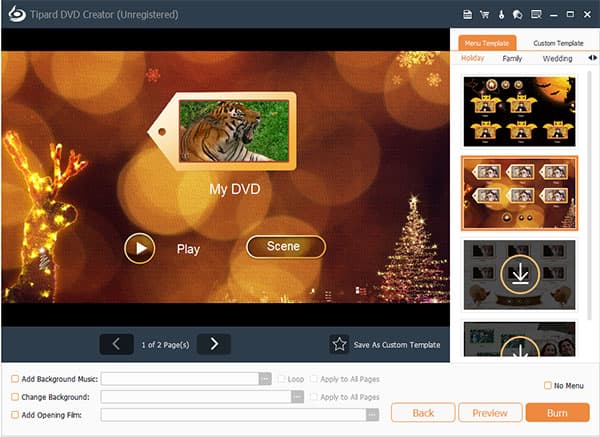
Klikk på "Burn" -knappen langs bunnen av menygrensesnittet og velg stedet der du vil lagre den konverterte DVDen. Nå har du konvertert videoen til DVD med hell.
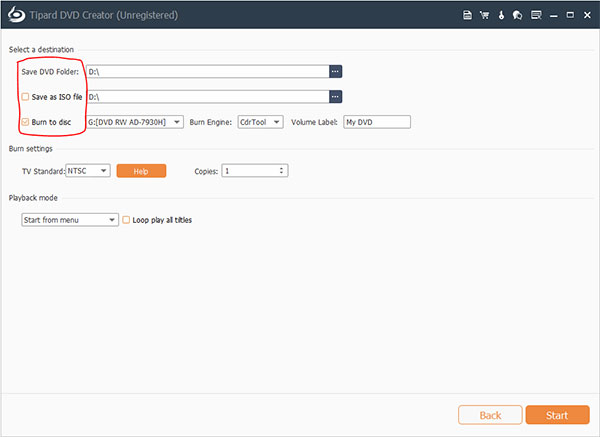
Topp 2: Xilisoft Video til DVD Converter - Kraftig Video til DVD Converter
Xilisoft Video til DVD Converter er en fantastisk video til DVD konverteringsprogram. Den gir en ideell løsning for å konvertere hele videofilene til hjemmevideoer, og brenne dem til DVD, og deretter nyte dem på DVD-spilleren. Ved hjelp av Xilisoft Video to DVD Converter, har du lov til å konvertere video med alle formater til DVD-filmer, forvandle videofiler til ISO-fil og familie DVD-mappe, lage DVD-filmer og tilpasse DVD-menyen, samt transformere videoer fra smarttelefoner og DV-videoer inn i høy kvalitet DVD.
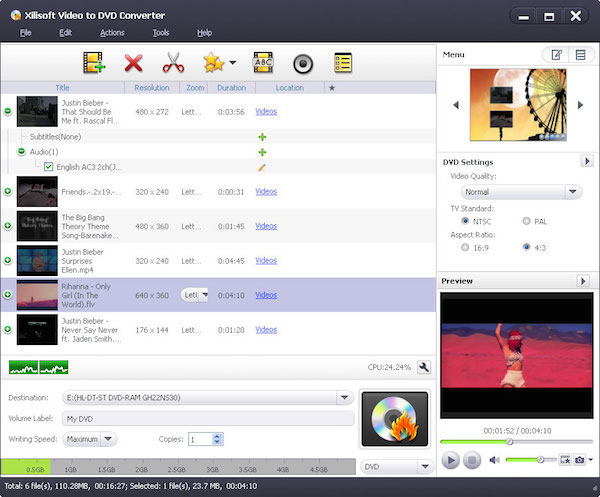
Trinn 1: Trykk på Add-alternativet for å velge videoen du vil ha i filen for å brenne til DVD, etter å ha åpnet Xilisoft Video to DVD Converter.
Trinn 2: Velg et utdataformat som den konverterte DVD-videoen på eksportlisten. Du kan kode video i både PAL og NTSC standarder, som gjelder for moderne DVD-spillere.
Trinn 3: Før du konverterer VOB-filen til DVD, støtter denne videoen til DVD-omformeren deg for å redigere videoen, inkludert justering av lysstyrke, legge til vannmerke og så videre.
Trinn 4: Trykk på "Konverter" alternativet for å starte transformasjonsprosessen til slutt. Det er det. Da får du videoen din med et DVD-format.
Topp 3: Movavi Video Converter - Video til DVD Converter med ett klikk
Movavi Video Converter er en enkel, men rask video til DVD-konverter for både Windows og Mac. Med mer enn 180 filformater kan du enkelt eksportere MP4, WMV eller AVI til DVD og endre størrelsen på videoen din og utføre grunnleggende redigeringsoppgaver. Programmet har en superhastighetsmodus, som gjør det mulig å konvertere video med 81x raskere uten tap av kvalitet. I tillegg kan du også øke, redusere eller normalisere lydnivåer med video DVD Converter.
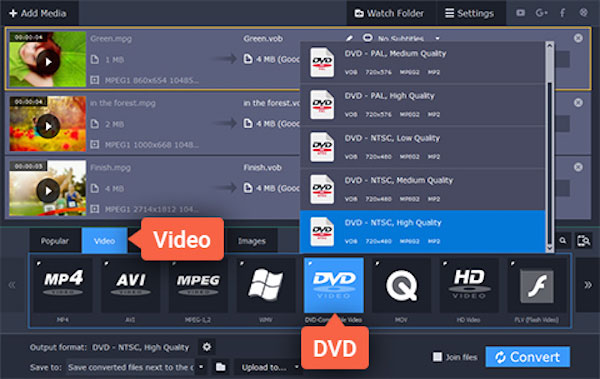
Trinn 1: Last ned og installer denne videoen til DVD-omformer fra sitt offisielle nettsted. Åpning Movavi Video Converter, vil du se et rent og enkelt grensesnitt.
Trinn 2: Klikk på Legg til medieknapp øverst til venstre og velg deretter en video for å konvertere til DVD. Deretter blir videofilen lagt til i programmet.
Trinn 3: Velg ønsket utdataformat for å konvertere videoen til DVD på videofanen. Åpne DVD-kompatibel videokategori, og velg forhåndsinnstillingen.
Trinn 4: Velg destinasjonen for konvertert video og klikk på knappen Konverter. Bare vent på noen få minutter, konverteringen vil fullføre. Men det kan ta litt mer tid hvis filen er stor nok.
Topp 4: ImTOO Video til DVD Converter - Omfattende video til DVD Converter
ImTOO Video til DVD Converter er en omfattende og gratis video til DVD konverteringsprogram. Det er i stand til å konvertere flere videoformater, inkludert iPhone-videoer til Home DVD-filmer. Du kan også klippe segmenter, beskjære filmbilder, eller til og med legge til film, effekter og andre filer på DVD. Og du kan konvertere videofiler til DVD også tilpassede DVD-filmer, lage personlig DVD-meny, klipp og beskjære video, legg til åpen film, kunstneriske effekter, vannmerke, flere undertekster og lydfiler til DVD. I tillegg kan du legge til flere tråder for å ha flere prosesser i DVD-konvertering.
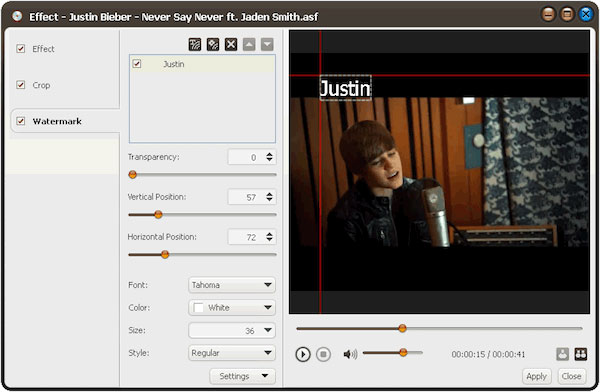
Trinn 1: Start ImTOO Video to DVD Converter. Klikk på alternativet "Legg til fra mappe" for å finne videoen du vil konvertere til DVD.
Trinn 2: Klikk på formatlinjen, og velg deretter eksportformatet til DVD-videoen og oppfør de beste forhåndsinnstillingene fra rullegardinlisten.
Trinn 3: Trykk på "Innstillinger" for å angi parametere etter behov, for eksempel video codec, oppløsning, bithastighet, bildefrekvens, lydkodek og etc.
Trinn 4: Klikk på "transform" -knappen for å starte videoen til DVD. Bare vent noen minutter; Du får en ny DVD som kan spilles av i DVD-spilleren.
Topp 5: WinX DVD Author - Gratis Video til DVD Converter for Win 10
WinX DVD Author er en omfattende og gratis video til DVD konverteringsverktøy, som kan hjelpe deg å lage og brenne nesten alle videoene til DVD-fil, som MKV, M2TS, M4V, AVI, MP4, MPEG, WMV, med høy kvalitet og rask hastighet. I tillegg er den fullt kompatibel med DVD + / -r, DVD + / RW, DVD + R DL, DVD + / DL-RW. Dessuten kan du også laste ned noen online video til DVDen din. Og deretter lage DVD med kapittelmeny, undertekster og til og med video / lyd effekter. Video til DVD Converter er også kjent for den raske hastigheten for konvertering og brukervennlig grensesnitt.
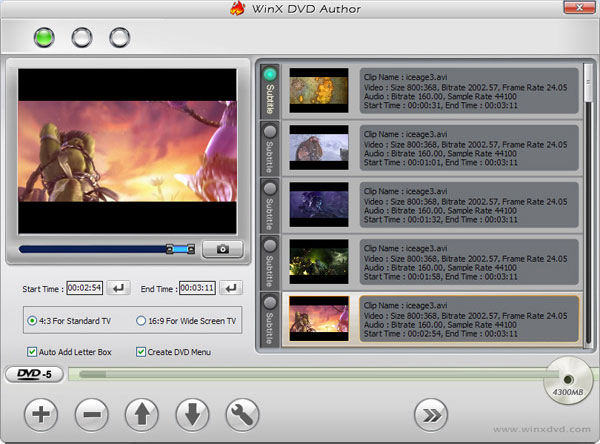
Trinn 1: Start WinX DVD Author så lenge nedlastingen og installasjonen er ferdig. Denne video til DVD converter er et flott verktøy uten liten teknisk ekspertise.
Trinn 2: Legg til videoen du vil konvertere til DVD fra filen til programmet, ved å klikke på add-filalternativet.
Trinn 3: Du har lov til å justere videoinnstillingen, for eksempel, klikk på tittelmenyen for å lage tittelmeny og kapittel.
Trinn 4: Velg utdataformatet for videoen din, og klikk deretter på "Konverter" -knappen. Din DVD-video vil bli konvertert akkurat nå. Er ikke denne videoen til DVD-konverter lett nok?
Vanlige spørsmål om Video til DVD Converter
Hva er DVD?
DVD er et digitalt lagringsformat for optisk plate. Mediet kan lagre alle slags digitale data og brukes mye til programvare og andre datafiler, så vel som videoprogrammer som er sett på ved hjelp av DVD-spillere. DVD-er har større lagringskapasitet enn kompakte plater mens de har samme dimensjoner.
Hvordan konvertere DVD til AVI?
For dette må du laste ned og installere DVD Ripper. Start deretter programvaren og sett inn DVD-platen du vil konvertere til DVD-stasjonen. Klikk på Last inn plate-knappen for å legge platen til programvaren. Åpne rullegardinlisten Profil og velg AVI som målformat. Til slutt klikker du på Konverter-knappen for å starte DVD til AVI omdannelse.
Kan en DVD-spiller spille MP4?
I dag er svaret Nei. Tidligere bruker MP4 alltid DivX eller xvid, som kan spilles av på DVD-spillere. Men for tiden bruker MP4 alltid H. 264 som ikke blir akseptert av DVD-spiller. Så hvis du fortsatt trenger å spille MP4 på DVD-spiller, må du konvertere MP4 til MPEG2, som støttes av DVD-spillere.







